Легкий способ найти и сохранить резервную копию папки профиля FireFox
- Категория: Браузер
- – Автор: Игорь (Администратор)
Браузер FireFox хранит информацию о конфигурации и настройках в так называемой "Папке профиля". В этой папке содержатся все ваши закладки, куки, различные расширения и многое другое.
И очень неплохо, если вы хотя бы периодически будете сохранять резервную копию этой папки где-нибудь в отдельном месте, например, на другом диске.Если так поступать, то вы сможете быстро справиться с возникшими проблемами, например, при установке дополнительных расширений или же при обновлении браузера до новой версии.
Примечание: Конечно, существуют специальные программы и различные расширения, которые позволяют сделать бэкап в один клик. Тем не менее, у вас под рукой всегда должен быть способ, благодаря которому вы сможете быстро сделать все сами.
Основное препятствие в том, что необходимо найти "эту папку". Разумеется, запоминать полный путь к профилю - не самая лучшая идея. Папка может находится в различных местах, в зависимости от версии Windows. Да и сам путь может быть очень длинным и содержать цифро-буквенные комбинации. Согласитесь, что запомнить такой путь - "C:\Users\{Пользователь}\AppData\Roaming\Mozilla\Firefox\Profiles\sd813ffq.default" - будет очень не просто.
Тем не менее, Mozilla предоставляет легкий способ найти папку вашего профиля. Сама процедура:
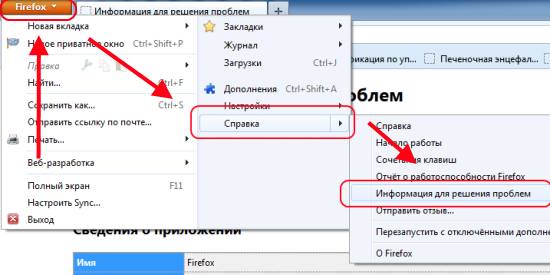
- Раскройте пункт "Справка" ("Help") в меню Firefox.
- Выберите пункт "Информация для решения проблем" ("Troubleshooting Information")
- Перед вами откроется информационная страница "about:support"
- Перейдите к секции "Сведения о приложении" ("Application Basics")
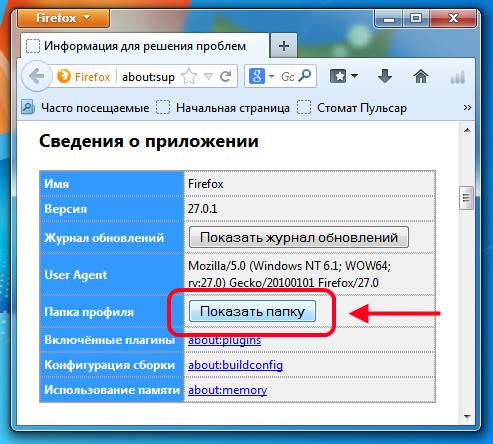
- Нажмите на кнопку "Показать папку" ("Open Containing Folder")
- Перед вами откроется папка с вашим профилем
- Закройте FireFox, но оставьте открытой папку профиля
- Сохраните резервную копию всей папки где-нибудь в другом месте, например, на другом диске
Если вы любите стучать по клавишам, то можете сразу перейти к шагу 3, просто введя "about:support" (без кавычек и пробелом, но с двоеточием) в адресную строку браузера FireFox.
Применимо для Firefox 3.6+ в Windows XP, Vista, 7
Примечание: Перед копированием нужно обязательно закрывать FireFox, чтобы браузер сохранил свои настройки, и не держал файлы открытыми.
Примечание: Наверное, вы уже догадались, что для восстановления профиля нужно просто скопировать его обратно. Опять же при закрытом браузере FireFox.
-
Как в Яндекс Браузере настроить стартовую страницу? Браузер

-
Где находятся настройки Яндекс Браузера? Браузер

-
Как сохранить файлы из кэша браузера? Браузер

-
✎Полезные горячие клавиши в браузере Браузер
-
Как просмотреть и очистить кэш в браузере Google Chrome? Браузер

-
Firefox не открывается! Как сохранить папку профиля? Браузер

-
Как изменить папку загрузки браузера (IE, FireFox, Chrome, Opera)? Браузер

-
Как очистить кэш, куки или историю в интернет браузерах Браузер

-
Как изменить браузер по умолчанию быстро и просто? Браузер

-
Как установить правила куки (Cookie) и другие разрешения для отдельной страницы в браузере FireFox? Браузер





